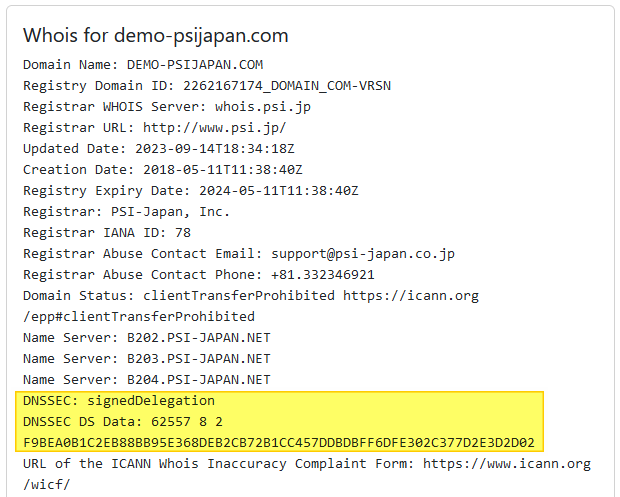DNSゾーンの管理
ネームサーバー設定
DNSサービスを利用する際は、ドメインのネームサーバーを下記に設定します。
b202.psi-japan.net
b203.psi-japan.net
b204.psi-japan.net
DNSゾーンの作成
◆--- UNDER CONSTRUCTION ---
◆
◆
DNSレコードの追加
◆--- UNDER CONSTRUCTION ---
◆
DNSSECの有効化
DNSSECはオプションです。
DNSSECを有効化する場合は、技術的な内容を充分理解した上で運用してください。
◆--- UNDER CONSTRUCTION ---
◆
◆
◆WHOIS( https://web-whois.psi.jp/ )でDNSSEC有効化を確認します。